
Если вы новичок в разработке игр, то логичнее всего начинать с создания простой игры. Она научит вас реализации простых механик и тому, как объекты взаимодействуют друг с другом.
В этой части туториала мы создадим игру от первого лица, которая длится бесконечно. Вы научитесь следующему:
- Бесконечно перемещать игрока вперёд
- Генерировать препятствия, которые игрок должен избегать
- Рандомизировать препятствия для создания вариаций
- Создавать кнопку перезапуска, которая отображается, когда игрок сталкивается с препятствием
В результате у нас получится вот такая игра:
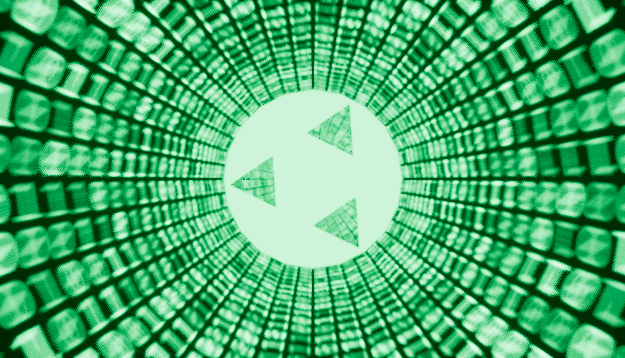
Учтите, что в этой части мы будем пользоваться Blueprints и UMG. Если вам нужно освежить свои знанеия, то прочитайте части, посвящённые Blueprints и UI.
Примечание: эта статья является одной из восьми частей туториала по Unreal Engine:
- Часть 1: Знакомство с движком
- Часть 2: Blueprints
- Часть 3: Материалы
- Часть 4: UI
- Часть 5: Как создать простую игру
- Часть 6: Анимация
- Часть 7: Звук
- Часть 8: Системы частиц
Приступаем к работе
Скачайте заготовку проекта и распакуйте её. Перейдите в папку проекта и откройте InfiniteMatrix.uproject.
Примечание: если откроется окно, сообщающее, что проект создан в более ранней версии Unreal editor, то всё в порядке (движок часто обновляется). Можно или выбрать опцию создания копии, или опцию преобразования самого проекта.
Нажмите на Play, чтобы проверить управление движением. Двигая мышью, можно перемещаться вертикально и горизонтально.
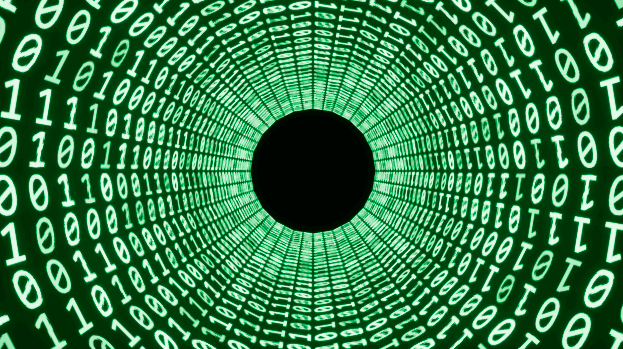
Первое, что нам нужно сделать — заставить игрока постоянно двигаться.
Движение игрока вперёд
Перейдите в папку Blueprints и откройте BP_Player.
Чтобы двигать игрока вперёд, нужно добавлять в каждом кадре к местоположению игрока смещение.
Во-первых, нам нужно создать переменную, задающую скорость движения игрока вперёд. Создайте переменную Float по названием ForwardSpeed и задайте значение по умолчанию 2000.
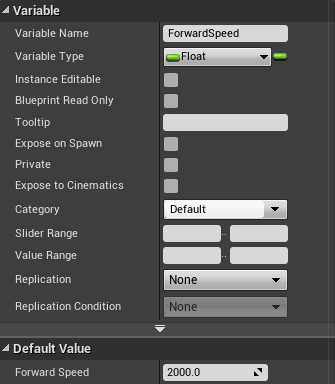
Теперь перейдите в Event Graph и найдите нод Event Tick. Создайте следующую схему:
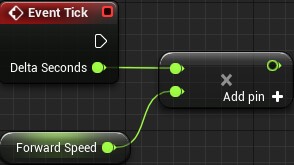
Умножая ForwardSpeed на Delta Seconds, мы получим независимый от частоты кадров результат.
Примечание: если вам непонятно, что такое независимость от частоты кадров, то прочитайте часть туториала про Blueprints. Мы разбираем её в разделе Независимость от частоты кадров.
Теперь нам нужно использовать этот результат, чтобы перемещать игрока по одной оси.
Движение вдоль одной оси
Чтобы перемещать игрока, создайте нод AddActorWorldOffset. Измените значение Sweep на true, нажав на флажок.
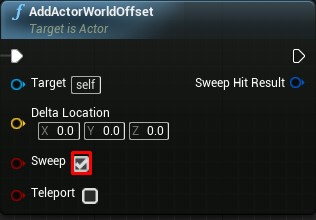
Если попробовать соединить результат Float с входом Delta Location, то Unreal автоматически преобразует его в Vector.
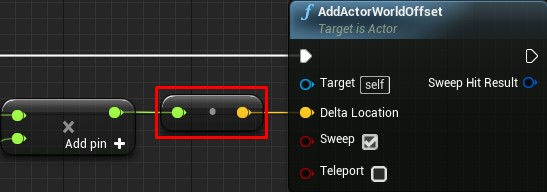
Однако таким образом значение Float будет записано в компоненты X, Y и Z вектора. Для нашей игры движение вперёд должно выполняться только вдоль оси X. К счастью, можно разделить Vector на три компонента Float.
Убедитесь, что контакт Delta Location нода AddActorWorldOffset ни с чем не соединён. Нажмите правой клавишей мыши на контакт Delta Location и выберите Split Struct Pin.
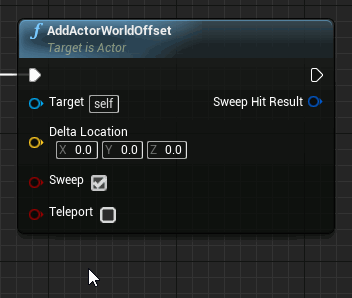
Наконец, соедините всё следующим образом:
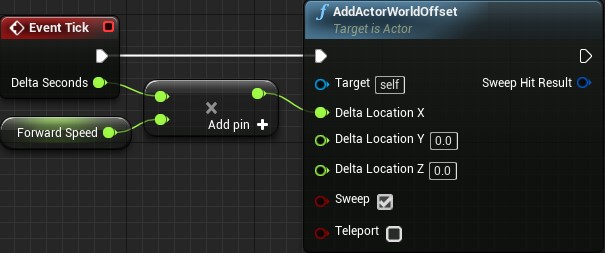
Подведём итог:
- В каждом кадре игра будет умножать ForwardSpeed и Delta Seconds, чтобы получать независимый от частоты кадров результат
- AddActorWorldOffset будет использовать этот результат для перемещения игрока вдоль оси X
- Поскольку Sweep включён, игрок будет прерывать движение вперёд, когда его что-то блокирует
Нажмите на Compile и вернитесь в основной редактор. Если нажать Play, то вы начнёте двигаться сквозь туннель.
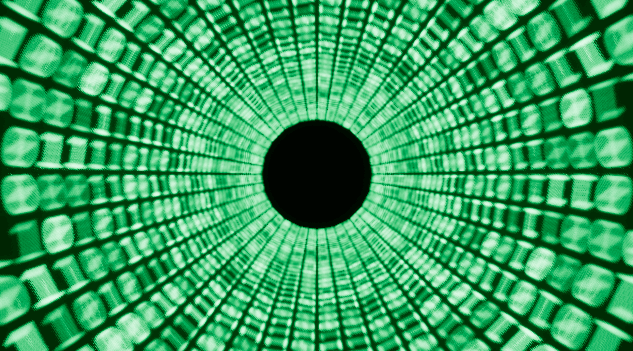
Вместо расположения туннелей вручную мы можем создать Blueprint, автоматически спаунящий туннели.
Создание системы спауна туннелей
Перейдите в Content Browser и зайдите в папку Blueprints. Создайте новый Blueprint Class с родительским классом Actor. Назовите его BP_TunnelSpawner и откройте его.
Игра будет создавать туннели постоянно, поэтому неплохо было бы создать функцию для спауна. Перейдите в панель My Blueprint и создайте новую функцию SpawnTunnel. Задачей функции будет спаун туннеля в указанном местоположении.
Чтобы передавать функции местоположение, функции нужен входной параметр. Они будут отображаться при вызове функции как входные контакты.
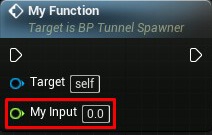
Также они будут отображаться как выходные контакты нода Entry функции.
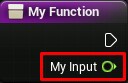
Давайте создадим входной параметр. Перейдите в граф функции SpawnTunnel. Выберите нод Entry и перейдите в панель Details. Нажмите на значок + рядом с разделом Inputs.

Переименуйте входной параметр в SpawnLocation и смените его тип на Vector.

Чтобы создать туннель, добавьте нод Spawn Actor From Class. Нажмите на раскрывающийся список, расположенный справа от контакта Class и выберите BP_Tunnel.
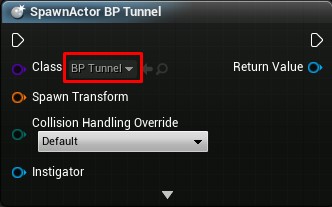
Чтобы задать местоположение спауна, нажмите правой клавишей на контакт Spawn Transform и выберите Split Struct Pin. Затем соедините нод Spawn Actor From Class с нодом Entry:
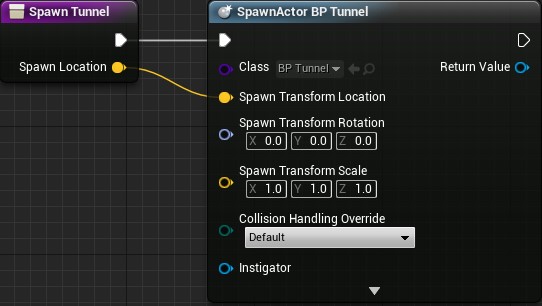
Теперь при вызове функции SpawnTunnel она будет спаунить экземпляр BP_Tunnel в переданном ей местоположении.
Давайте проверим, как это работает!
Проверка системы спауна туннелей
Переключитесь на Event Graph и найдите нод Event BeginPlay. Добавьте нод SpawnTunnel и соедините его с нодом Event BeginPlay.
В ноде SpawnTunnel задайте Spawn Location значение (2000, 0, 500).
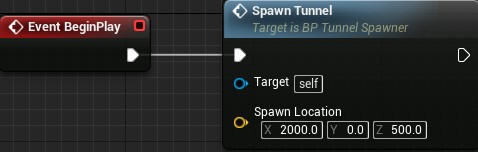
Теперь при запуске игры он будет спаунить туннель сверху и перед игроком. Нажмите на Compile и вернитесь в основной редактор.
Сначала удалите BP_Tunnel из уровня. Для этого щёлкните на BP_Tunnel в World Outliner. Затем нажмите на клавишу Delete, чтобы удалить его с уровня.
Затем перейдите в Content Browser. Перетащите левой клавишей мыши BP_TunnelSpawner во Viewport. Благодаря этому его экземпляр появится на уровне.
Если нажать на Play, то игра будет спаунить туннель сверху и перед игроком.
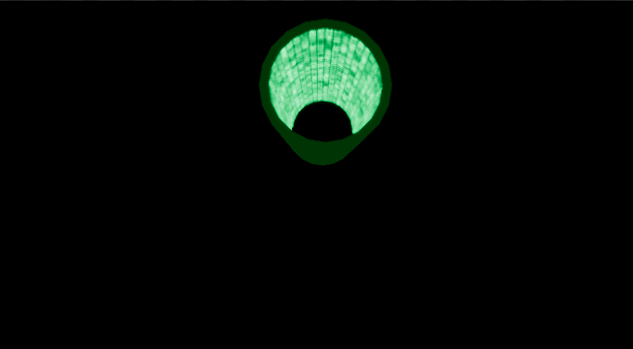
Закончив проверку, вернитесь к BP_TunnelSpawner. Сбросьте значения Spawn Location нода SpawnTunnel на (0, 0, 0).
После этого нажмите на Compile и вернитесь в основной редактор.
В следующем разделе мы настроим работу BP_Tunnel.
Настройка Blueprint туннеля
BP_Tunnel будет выполнять две задачи. Во-первых, он будет определять, когда игра должна создать новый туннель. Для этого мы создадим зону триггера. После срабатывания триггера BP_Tunnel будет сообщать BP_TunnelSpawner, что нужно создать новый туннель. Благодаря этому можно создать иллюзию бесконечного туннеля.
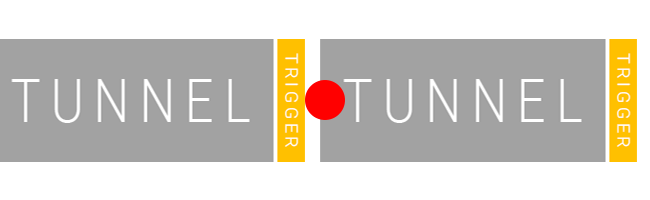
Во-вторых, он будет задавать точку спауна. После этого BP_TunnelSpawner будет использовать эту точку как следующее местоположение спауна.
Давайте начнём с создания зоны триггера.
Создание зоны триггера
Откройте BP_Tunnel и перейдите в панель Components. Добавьте компонент Box Collision и назовите его TriggerZone.
Пока область коллизии довольно мала. Перейдите в панель Details и найдите раздел Shape. Задайте свойству Box Extent значения (32, 500, 500).

Теперь задайте свойству Location значения (2532, 0, 0). Это разместит TriggerZone прямо в конец меша туннеля. Это значит, что новый туннель должен будет создаваться только когда игрок достигнет конца туннеля.
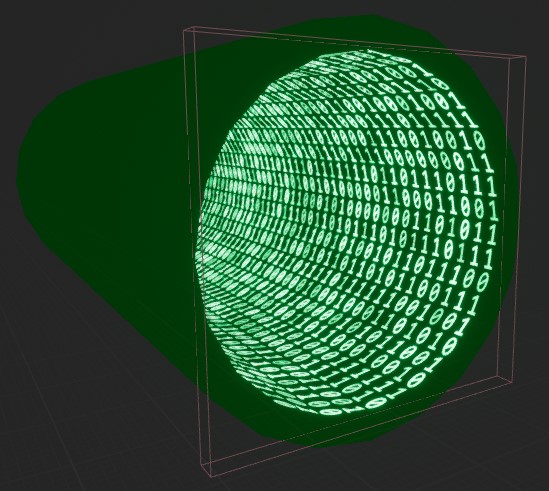
Теперь настало время создать точку спауна.
Создание точки спауна
Для задания местоположения точки спауна можно использовать компонент Scene. Эти компоненты идеально подходят для задания местоположений, потому что у них есть только Transform. Кроме того, они видимы во Viewport, поэтому вы можете видеть, где находится точка спауна.
Перейдите в панель Components и убедитесь, что ничего не выбрано. Добавьте компонент Scene и переименуйте его в SpawnPoint.
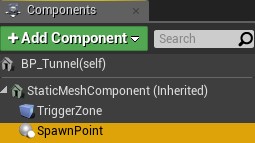
Меш туннеля имеет длину 2500 единиц по оси X, поэтому именно здесь должна быть точка присоединения. Перейдите в панель Details и задайте свойству Location значения (2500, 0, 0).
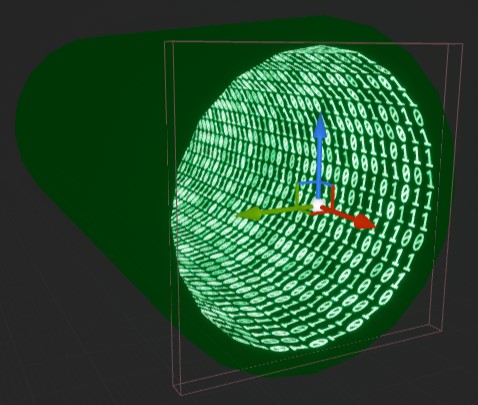
Следующее, что нужно сделать — создать функцию, которая спаунит туннель в SpawnPoint.
Создание туннелей в точке спауна
Нажмите на Compile и переключитесь на BP_TunnelSpawner.
Следующий BP_Tunnel должен спауниться в SpawnPoint самого дальнего туннеля. Благодаря этому туннель всегда будет продолжаться.
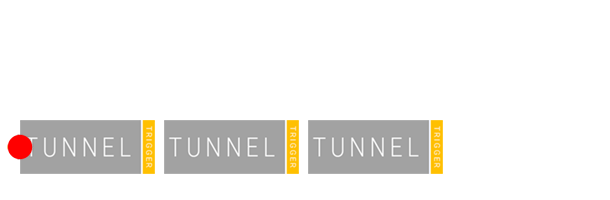
Поскольку самый дальний туннель всегда будет последним созданным, то нам легко получить ссылку на него.
Откройте граф SpawnTunnel. Нажмите правой клавишей мыши на контакте Return Value нода Spawn Actor From Class. Выберите Promote to Variable и переименуйте переменную в NewestTunnel.
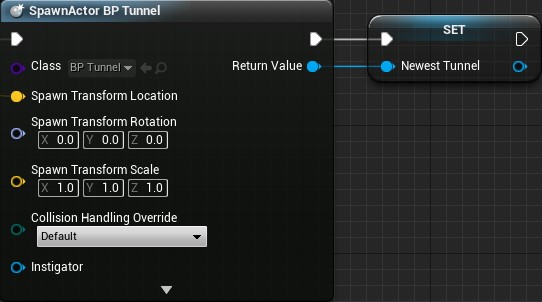
Теперь у нас всегда будет ссылка на самый дальний туннель.
Далее создайте новую функцию и назовите её SpawnTunnelAtSpawnPoint. Создайте следующий граф:

Эта схема будет получать самый новый туннель и местоположение его компонента SpawnPoint, после чего спаунить новый туннель в этом местоположении.
Чтобы BP_Tunnel мог обмениваться данными с BP_TunnelSpawner, ему нужна ссылка. Без передачи данных BP_TunnelSpawner не будет знать, где спаунить следующий туннель.
Создание ссылки на спаунер туннелей
Нажмите на Compile и закройте граф SpawnTunnelAtSpawnPoint. Переключитесь на BP_Tunnel.
Добавьте новую переменную и назовите её TunnelSpawner. В качестве Variable Type выберите BP_TunnelSpawnerObject Reference.

Нажмите на Compile и переключитесь на BP_TunnelSpawner.
Откройте граф SpawnTunnel и добавьте обозначенные ноды:
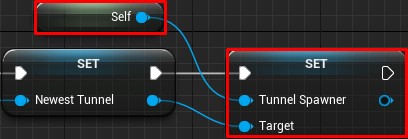
Теперь у каждого туннеля будет ссылка на BP_TunnelSpawner.
Далее нужно сообщить BP_TunnelSpawner о необходимости спауна следующего туннеля, когда игрок входит в TriggerZone.
Скриптинг зоны триггера
Нажмите на Compile и переключитесь на BP_Tunnel.
Перейдите в панель Components и нажмите правой клавишей на TriggerZone. Выберите Add EventAdd OnComponentBeginOverlap. Это добавит в Event Graph следующий нод:
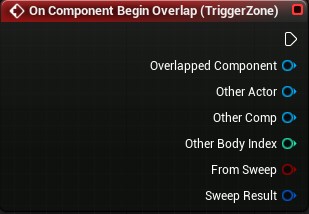
Этот нод будет выполняться когда другой Actor касается TriggerZone.
Сначала нам нужно проверить, является ли Actor, касающийся TriggerZone, игроком.
Перетащите контакт Other Actor. Отпустите левую клавишу мыши в пустом пространстве и выберите в меню Cast to BP_Player.
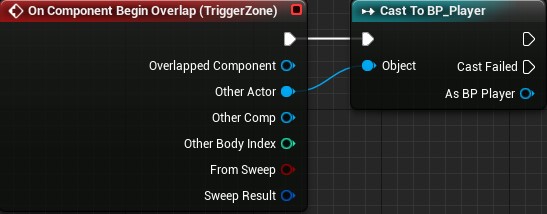
Примечание: туннель спаунится в конце другого туннеля, поэтому он приведёт к срабатыванию триггера TriggerZone этого туннеля. Cast to BP_Player предотвращает выполнение всех дальнейших нодов, если Other Actor является туннелем.
Теперь добавим обозначенные ноды после нода Cast to BP_Player:
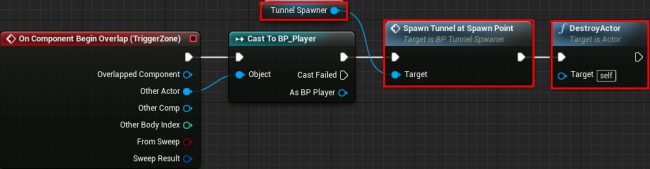
Давайте посмотрим, что здесь происходит пошагово:
- Когда Actor касается TriggerZone, выполняется нод On Component Begin Overlap (TriggerZone)
- Нод Cast to BP_Player проверяет, является ли касающийся актор игроком
- Если это игрок, то BP_TunnelSpawner создаст новый туннель. Его местоположение будет находится в компоненте SpawnPoint последнего созданного туннеля.
- Поскольку старый туннель уже не нужен, игра удаляет его с помощью нода DestroyActor
Нажмите на Compile, вернитесь в основной редактор и нажмите Play. Когда вы достигнете конца туннеля, игра создаст новый.
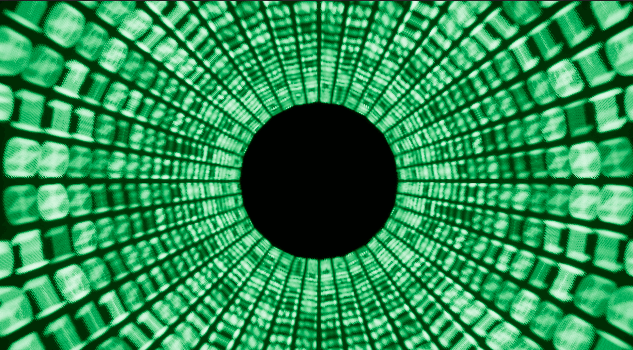
Хотя игра бесконечно создаёт туннели, они не выглядят бесконечными. Исправить это можно, сделав видимыми несколько туннелей. Позже, когда мы соединим их с препятствиями, игрок не сможет увидеть, как создаются туннели.
Создание нескольких туннелей
Первое, что нужно сделать — создать функцию, создающую определённое количество туннелей.
Откройте BP_TunnelSpawner и создайте новую функцию с названием SpawnInitialTunnels.
Чтобы спаунить определённое количество туннелей, можно использовать нод ForLoop. Этот нод будет выполнять соединённые с ним ноды указанное количество раз. Добавьте нод ForLoop и соедините его с нодом Entry.
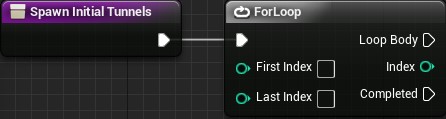
Чтобы нод ForLoop выполнялся n раз, необходимо задать для Last Index значение n – 1.
В этом туториале мы будем спаунить три туннеля. Для выполнения трёх циклов задайте Last Index значение 2.
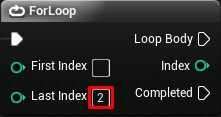
Примечание: если не задать поля First Index или Last Index, то по умолчанию они будут равны 0.
Когда игра начинается, игрок всегда должен находиться в туннеле. Для этого можно создать первый туннель в местоположении игрока.
Создание первого туннеля
Чтобы определить, был ли создан первый туннель, мы можем проверить, задано ли NewestTunnel. Если нет, то это значит, что первый туннель ещё не создан, потому что NewestTunnel задаётся только после того, как игра создаст туннель.
Чтобы выполнить эту проверку, добавим нод IsValid (на котором есть знак вопроса) после нода ForLoop.
Затем получим ссылку на NewestTunnel и соединим её с контактом Input Object нода IsValid.

Если NewestTunnel не задан, то будет выполнен нод Is Not Valid, и наоборот.
Добавьте следующее и соедините ноды с контактом Is Not Valid нода IsValid:

Эта схема будет создавать туннель в местоположении Pawn игрока.
Затем нам нужно создать следующие туннели.
Создание следующих туннелей
Добавьте нод SpawnTunnelAtAttachPoint и соедините его с контактом Is Valid нода IsValid.
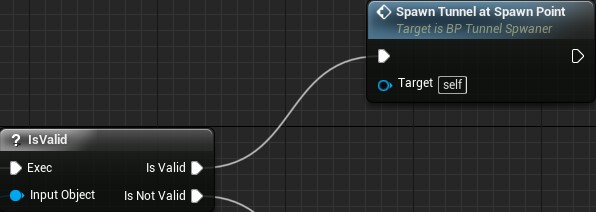
Вот как выглядит готовый граф:
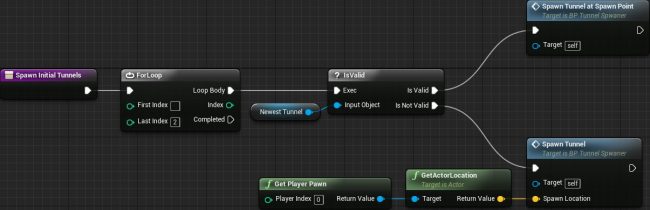
Подведём итог:
- Нод ForLoop выполняется три раза
- В первом цикле он спаунит туннель в точке расположения игрока
- В последующих циклах он спаунит туннель в точке SpawnPoint самого нового туннеля
Теперь перейдите в Event Graph и удалите нод SpawnTunnel. Добавьте нод SpawnInitialTunnels после Event BeginPlay.
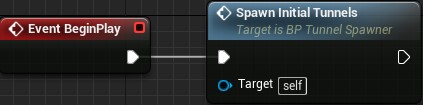
Нажмите на Compile, вернитесь в основной редактор и нажмите на Play. Теперь туннель стал гораздо длиннее!
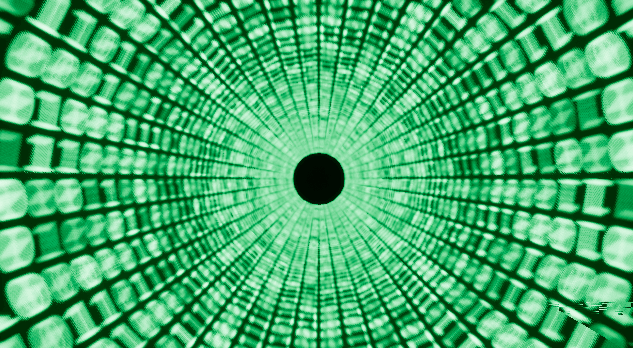
Игра пока не очень сложна, так что давайте добавим препятствия.
Создание препятствий
Вот меши, которые мы будем использовать как препятствия:
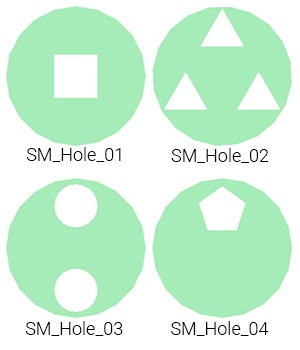
Откройте BP_Tunnel и перейдите в панель Components. Добавьте компонент Static Mesh и назовите его WallMesh.
Перейдите в панель Details и измените его свойство Static Mesh на SM_Hole_01.
Затем задайте его свойству Location значение (2470, 0, 0), расположив его таким образом в конце туннеля.
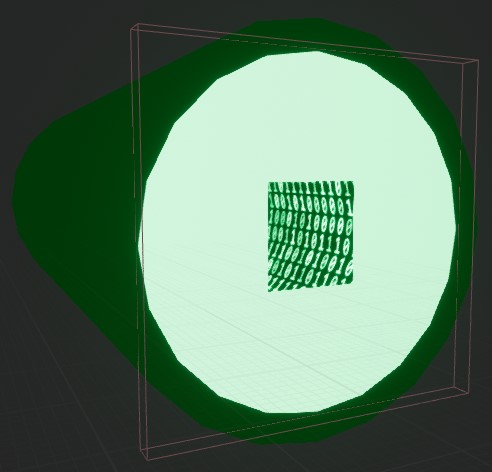
Чтобы сделать игру интереснее, стены должны ещё и вращаться. Добавим новую переменную Float и назовём её RotateSpeed. Зададим Default Value значение 30.
Переключитесь в Event Graph и найдите нод Event Tick. Создайте следующую схему:
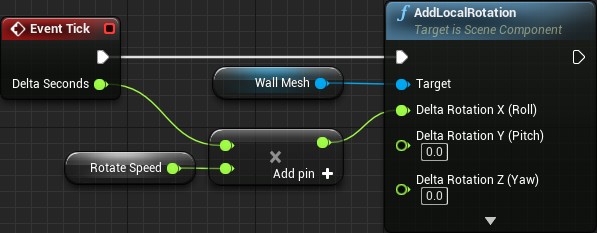
Это заставит WallMesh поворачиваться каждый кадр на заданную величину.
Нажмите на Compile и вернитесь к основному редактору. Нажмите на Play, чтобы увидеть, как поворачиваются стены.
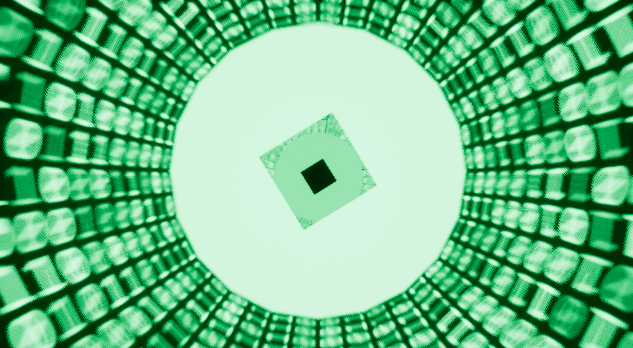
Давайте сделаем игру ещё интереснее, добавив стенам вариативности.
Создание вариаций стен
Вместо создания нового Blueprint для каждой вариации, мы можем просто рандомизировать WallMesh.
Откройте BP_Tunnel и создайте новую функцию под названием RandomizeWall. Затем создайте следующий граф:
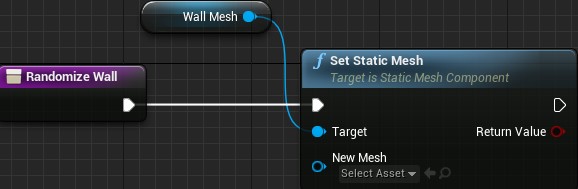
Как следует из названия, нод Set Static Mesh будет задавать WallMesh переданный меш.
Чтобы создать список статичных мешей, можно использовать нод Select.
Перетащите контакт New Mesh. Отпустите левую клавишу мыши на пустом пространстве и добавьте нод Select.
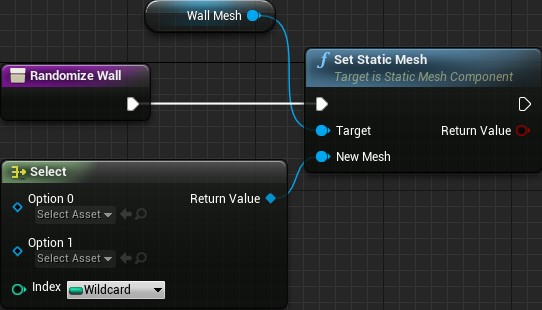
Нод Select позволяет задать список вариантов. Вход Index определяет, какой вариант будет выводить нод Select.
У нас есть четыре меша стен, поэтому нужно создать ещё два контакта Option. Это можно сделать правым щелчком на ноде Select, выбрав Add Option Pin. Повторяйте эту операцию, пока у вас не будет четыре контакта Option.
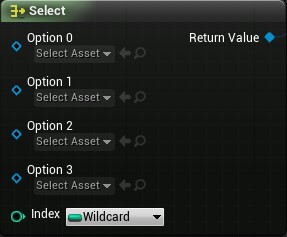
Теперь задайте каждому варианту следующие значения:
- Option 0: SM_Hole_01
- Option 1: SM_Hole_02
- Option 2: SM_Hole_03
- Option 3: SM_Hole_04
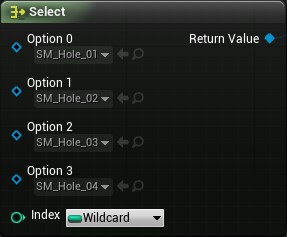
Теперь сделаем так, чтобы выбирался случайный вариант.
Рандомизация стен
Для получения случайного числа можно использовать нод Random Integer in Range. Этот нод возвращает значение >= Min и <= Max.
Добавьте нод Random Integer in Range и соедините его с контактом Index нода Select.
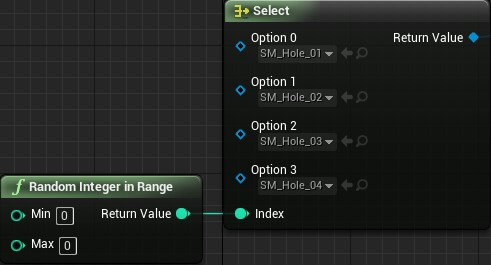
Задайте Max значение 3. Это даст нам четыре возможных числа: 0, 1, 2 и 3.
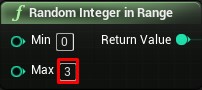
Чтобы добавить случайности, давайте придадим WallMesh случайный поворот. Добавьте следующее после нода Set Static Mesh:
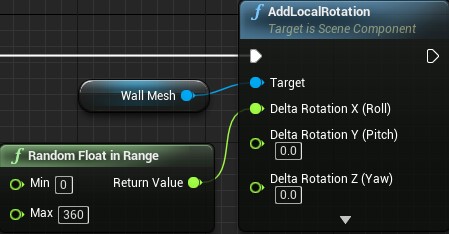
Это добавит WallMesh случайный поворот в интервале от 0 до 360 градусов.
Вот как выглядит готовый граф:
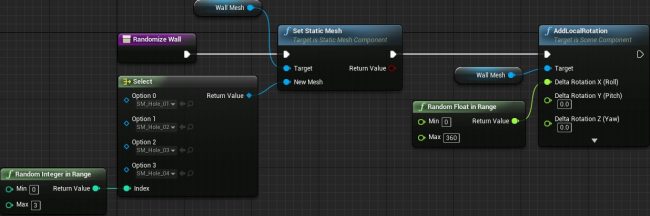
Подведём итог:
- Нод Select передаёт список мешей
- С помощью нода Random Integer in Range выбирается случайный меш
- Нод Set Static Mesh задаёт WallMesh выбранный меш
- Нод AddLocalRotation добавляет смещение случайного поворота WallMesh
Нажмите на Compile и закройте граф RandomizeWall.
Переключитесь на BP_TunnelSpawner и откройте граф SpawnTunnel. Добавьте выделенный нод:
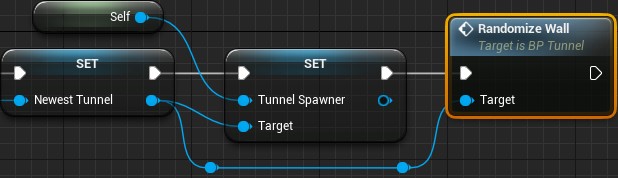
Теперь при спауне туннеля у него будет случайный меш стены.
Закройте граф SpawnTunnel и нажмите на Compile. Вернитесь в основной редактор и нажмите на Play, чтобы увидеть вариации стен!
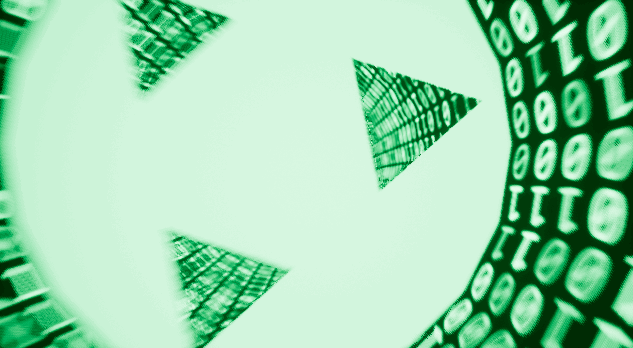
Если вы столкнётесь со стеной. то перестанете двигаться вперёд. Однако если продолжите двигаться и пройдёте сквозь отверстие, то снова начнёте двигаться вперёд.
Следующим шагом будет отключение движения вперёд после столкновения игрока со стеной.
Обработка коллизий со стенами
Для включения и отключения движения вперёд можно использовать переменную Boolean. Она имеет всего два состояния: true и false.
Откройте BP_Player и создайте новую переменную Boolean под названием IsDead.
Перейдите к ноду Event Tick и создайте нод Branch.
Теперь получите ссылку на IsDead и соедините его с контактом Condition нода Branch.
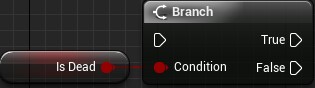
Соедините нод Event Tick с нодом Branch. Затем соедините контакт False нода Branch с нодом AddActorWorldOffset.
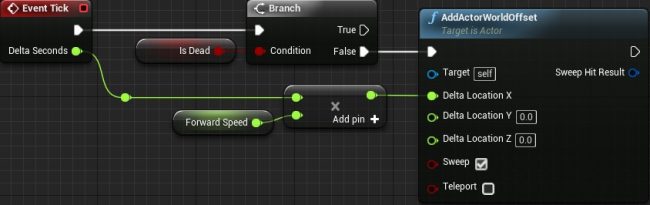
Теперь когда IsDead равно true, игрок будет останавливаться.
Теперь нужно задавать переменную IsDead, когда игрок сталкивается со стеной.
Задание переменной IsDead
Нажмите на Compile и переключитесь на BP_Tunnel. В панели Components нажмите правой клавишей мыши на WallMesh и выберите Add EventAdd OnComponentHit. Это добавить в Event Graph следующий нод:
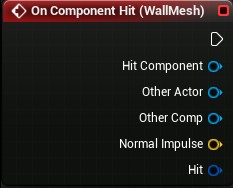
Этот нод будет выполняться при столкновении другого Actor с WallMesh.
Во-первых, нам нужно проверить, является ли игроком Actor, столкнувшийся с WallMesh.
Перетащите контакт Other Actor. Отпустите левую клавишу мыши на пустом пространстве и выберите в меню Cast to BP_Player.
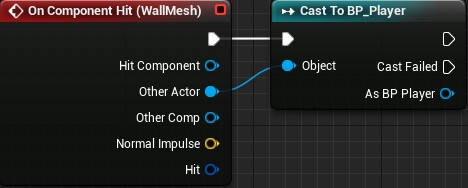
Перетащите контакт BP_Player нода Cast to BP_Player. Отпустите левую клавишу на пустом пространстве и добавьте нод Set Is Dead.
Задайте IsDead значение true, поставив флажок.
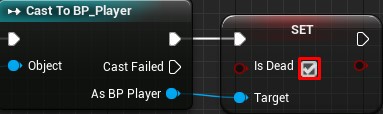
Нажмите на Compile и вернитесь к основному редактору. Нажмите на Play и попробуйте столкнуться со стеной. Если вы переместитесь к отверстию, то не будете двигаться сквозь него дальше.
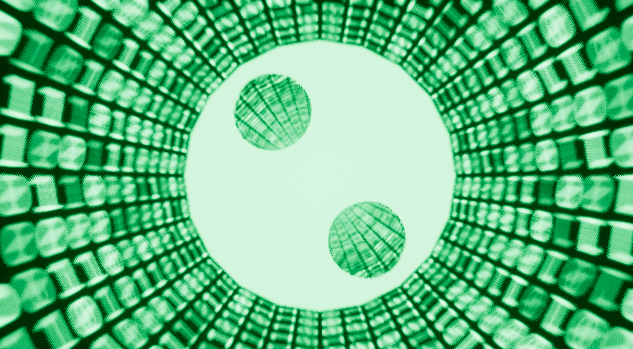
В следующем разделе мы научимся отображать кнопку перезапуска, когда игрок ударяется о стену.
Отображение кнопки перезапуска
Виджет, который мы будем отображать, называется WBP_Restart. Его можно найти в папке UI. Вот как он выглядит:
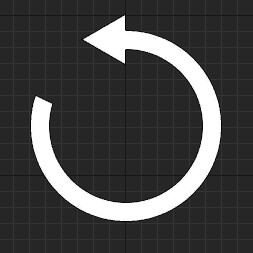
Чтобы отобразить или скрыть виджет, нам нужна ссылка на него. Откройте BP_Player и создайте новую переменную RestartWidget. Измените Variable Type на WBP_RestartObject Reference.

Затем перейдите в Event Graph и найдите нод Event BeginPlay.
Добавьте нод Create Widget и задайте Class значение WBP_Restart.
Теперь добавьте нод Set Restart Widget и соедините всё следующим образом:

Теперь при спауне игрока мы будем создавать экземпляр WBP_Restart. Следующим шагом будет создание функции, отображающей этот экземпляр.
Создание функции отображения
Создайте новую функцию и назовите её DisplayRestart. Сделав это, создайте следующий граф:
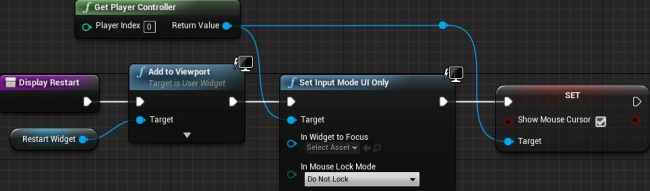
Подведём итог:
- Add to Viewport отображает RestartWidget на экране
- Set Input Mode UI Only позволяет игроку взаимодействовать только с UI. Мы делаем так, чтобы игрок не мог перемещаться, пока он мёртв.
- Как можно понять из названия, Set Show Mouse Cursor просто отображает курсор мыши
Для отображения кнопки перезапуска нам нужно просто вызывать DisplayRestart после столкновения игрока со стеной.
Вызов функции отображения
Закройте граф DisplayRestart и нажмите на Compile.
Переключитесь на BP_Tunnel и найдите нод On Component Hit (WallMesh).
Добавьте нод DisplayRestart в конец цепочки нодов.
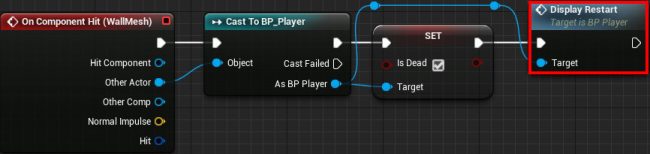
Нажмите на Compile и закройте BP_Tunnel. Вернитесь к основному редактору и нажмите на Play. Когда игрок сталкивается со стеной, отображается кнопка перезапуска.
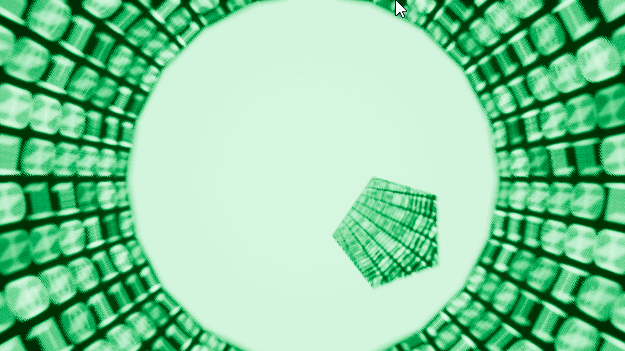
Последним шагом будет перезапуск игры при нажатии на кнопку.
Перезапуск игры
При перезапуске игра должна выполнять два действия:
- Сбрасывать состояние игрока. Это включает в себя и скрытие кнопки перезапуска с экрана.
- Повторно создавать туннели. Таким образом игрок стартует с начала туннеля.
Давайте начнём со сброса игрока.
Сброс игрока
Откройте BP_Player и создайте новую функцию RestartGame. Создайте следующий граф:
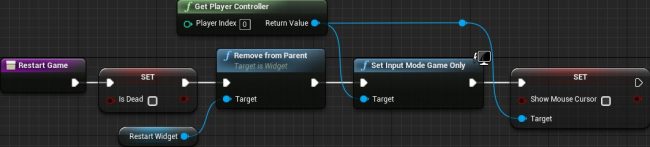
Подведём итог:
- Set Is Dead присваивает IsDead значение false. Это снова включает возможность движения вперёд.
- Remove From Parent удаляет с экрана RestartWidget
- Set Input Mode Game Only снова включает возможность управления в игре, чтобы игрок мог перемещаться
- Set Show Mouse Cursor скрывает курсор мыши
Теперь нам нужно снова создать туннели.
Повторное создание туннелей
Нажмите на Compile и закройте BP_Player.
Откройте BP_TunnelSpawner и перейдите в граф SpawnInitialTunnels.
Во-первых, перед созданием новых туннелей нам нужно удалить уже имеющиеся.
Добавьте нод Sequence после нода Entry. Соедините контакт Then 1 с нодом ForLoop.
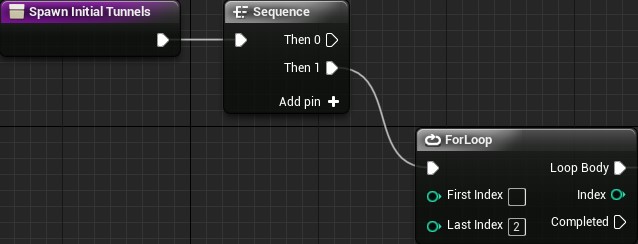
Примечание: нод Sequence выполняет свои выходы в последовательном порядке. Это отличный способ упорядочить граф вертикально, особенно когда цепочки нодов очень длинные.
Затем создайте следующие ноды:
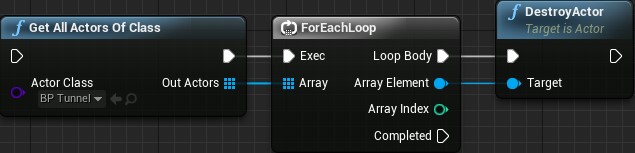
Эта схема получит все существующие туннели и удалит их из игры.
Наконец, соединим контакт Then 0 нода Sequence с нодом Get All Actors of Class. Благодаря этому туннели удалятся до процесса создания.
Вот как выглядит конечный граф:
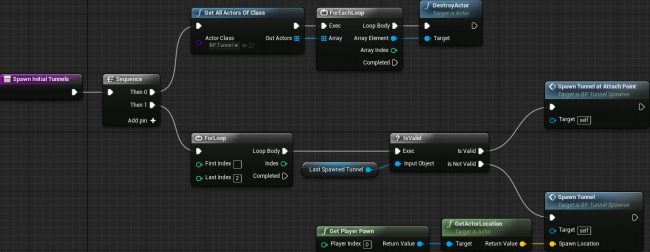
Последнее, что нужно сделать — обработать нажатие на кнопку.
Обработка нажатий на кнопку
Нажмите на Compile и закройте BP_TunnelSpawner.
Перейдите в Content Browser и найдите папку UI. Дважды щёлкните на WBP_Restart, чтобы открыть его.
Выберите RestartButton и перейдите к панели Details. Перейдите в раздел Events и нажмите на кнопку рядом с OnClicked.
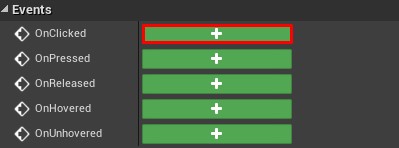
Это создаст нод On Clicked (RestartButton). Этот нод выполняется, когда игрок нажимает на RestartButton.
Воссоздайте следующую схему:

Подведём итог:
- Get Owning Player Pawn возвращает Pawn, которым в текущий момент управляет игрок
- Cast to BP_Player проверяет, принадлежит ли Pawn к классу BP_Player
- Если это так, то он вызывает функцию RestartGame. Эта функция сбрасывает игрока и скрывает кнопку перезапуска.
- Get All Actors of Class и Get возвращает BP_TunnelSpawner и вызывает SpawnInitialTunnels. Эта функция удаляет все существующие туннели и спаунит новые.
Примечание: Вам может быть интересно, почему я не использовал переменную-ссылку для BP_TunnelSpawner. Главная причина заключается в том, что BP_Tunnel не связан с WBP_Restart. Для нашей простой игры проще реализовать такой способ, чем выяснять, где хранить переменную-ссылку.
Нажмите на Compile и закройте Blueprint editor. Нажмите на Play, чтобы проверить работу кнопки перезапуска!
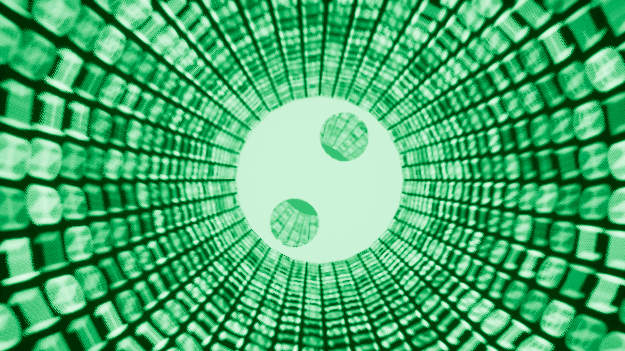
Куда двигаться дальше?
Скачать готовый проект можно здесь.
Теперь, когда у нас есть простая игра, можно начать создавать на её основе что-то ещё. Попробуйте добавить счётчик очков, увеличивающийся, когда игрок избегает столкновения со стеной.
Попробуйте также реализовать простые классические игры типа Pong и Tetris. Механика этих игр проста, но может вызывать сложности в реализации.
Если хотите продолжить изучение, прочитайте следующий пост серии, в котором я расскажу, как анимировать персонажей игры с помощью Blueprints.
Автор: PatientZero






